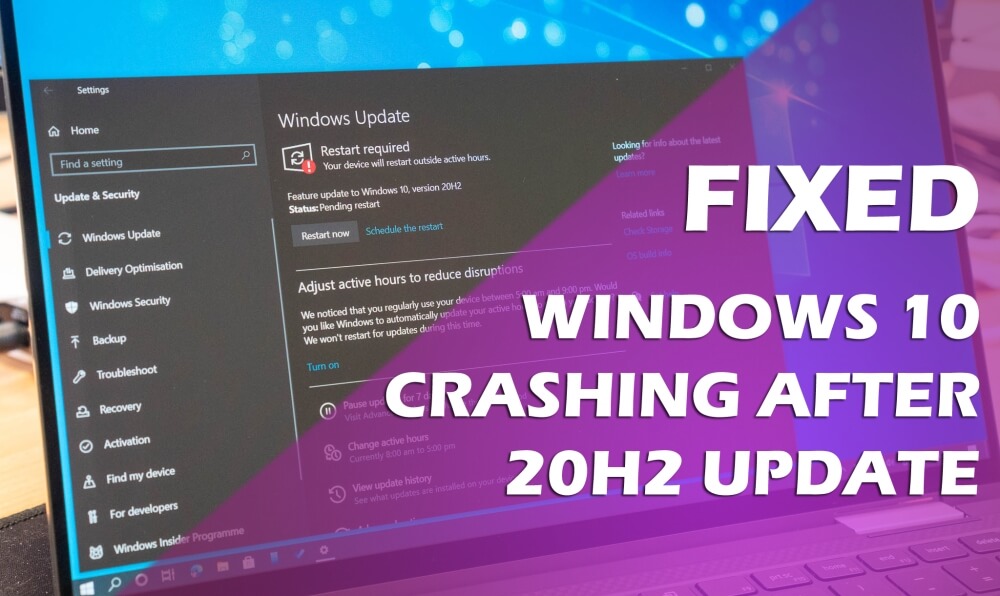
Microsoft brengt constant patch-updates uit met beveiligingsverbeteringen en bugfixes om de nieuwste OS-build te stabiliseren.
Dus hier heeft Microsoft eindelijk de Windows 10 oktober 2020 Update versie 20H2 build 19042 uitgebracht met een aantal nieuwe functies en verbeteringen.
Er zijn echter enkele ongelukkige gebruikers die een probleem melden met de functie-update “Windows 10 versie 20H2” loopt vast of crasht willekeurig met verschillende blauwe schermfouten.
Dus als u ook een van de gebruikers bent die Windows 10 crasht na de 20H2-update, dan gaat u in dit artikel de werkende oplossingen ontdekken die de problemen met de update van oktober 2020 zullen oplossen.
Wat zijn de oorzaken van crashen / bevriezen van Windows 10 na 20H2-update?
Er zijn verschillende redenen die ervoor zorgen dat de Windows 10 vastloopt, crasht en niet reageert na het installeren van de update voor Windows 10 oktober 2020 (20H2). Hier zijn de meest voorkomende redenen:
- Incompatibele apparaatstuurprogramma’s
- Beschadigd apparaatstuurprogramma
- Conflict tussen apparaatstuurprogramma
- Beschadigde systeembestanden
- Beveiligingssoftware die problemen veroorzaakt
- Onjuiste configuratie op uw pc
Wat de reden ook is, hier zijn enkele oplossingen die u misschien wilt toepassen om het crashen van Windows 10 na 20H2-update te verhelpen.
Hoe repareer je het crashen en bevriezen van Windows 10 na de update van oktober 2020 (20H2)?
Oplossing 1: voer SFC en DISM Scan uit
Beschadigde of beschadigde systeembestanden veroorzaken vaak verschillende fouten op de pc, waaronder systeemcrashes en problemen met vastlopen. Dus ik raad aan om de bestanden te repareren met behulp van de SFC- en DISM-scan om het probleem met de Windows 10-crash na 20H2-update op te lossen.
- Druk op de Windows + X-toetsen en selecteer Command Prompt (Admin).
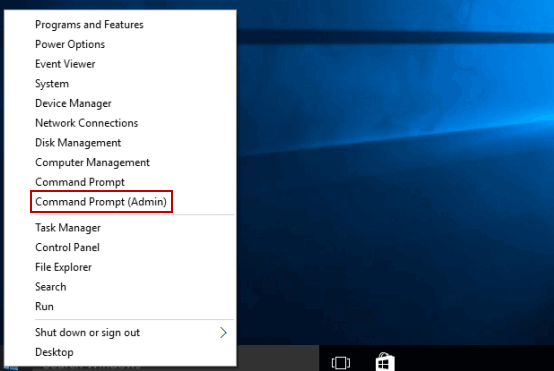
- Voer deze opdracht uit op de opdrachtprompt en druk op Enter nadat u deze hebt ingevoerd:
- sfc /scannow
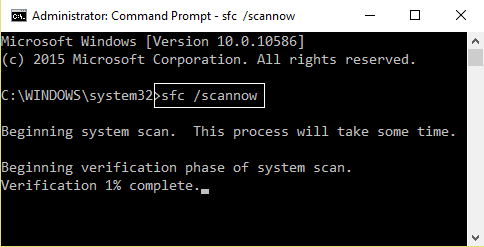
- Nadat u deze opdracht hebt uitgevoerd, worden alle beschadigde bestanden gerepareerd en hersteld op uw computer.
- Nadat u de SFC-opdracht hebt uitgevoerd, moet u de DISM-scan
- Typ hiervoor deze opdracht in het opdrachtpromptvenster en druk op de Enter-toets om deze uit te voeren:
- dism / online / cleanup-image / restorehealth
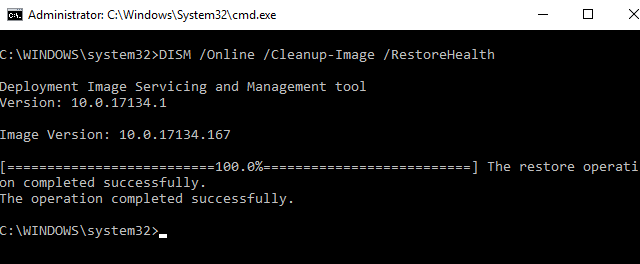
- Met deze opdracht wordt de Windows-afbeelding hersteld. Wacht dus tot het scanproces 100% is voltooid.
- Start uw computer opnieuw op nadat u het proces hebt voltooid.
Oplossing 2: installeer de nieuwste cumulatieve update voor Windows
De feitelijke reden achter het crashen of bevriezen van het systeem is de update van oktober (20H2). Daarom kan het installeren van de nieuwste cumulatieve update ervoor zorgen dat Windows 10 crasht en vastloopt na de update van oktober 2020.
Volg deze stappen om de laatste update te controleren en te installeren:
- Druk op de Windows + I-toetsen en klik op de optie Update en beveiliging.
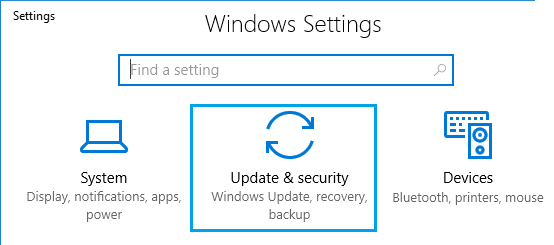
- Ga naar het tabblad Windows Update in het linkerdeelvenster van het venster.
- Klik op de knop Controleren op updates.
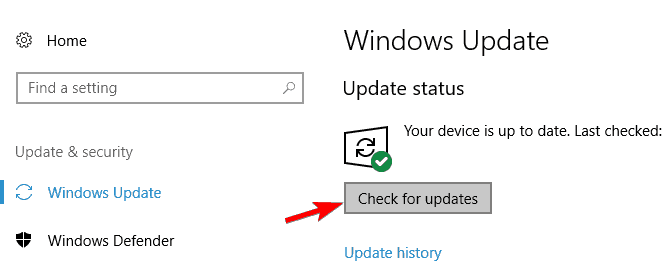
- Als er een nieuwe update beschikbaar is, installeer deze dan op uw systeem.
Oplossing 3: werk apparaatstuurprogramma’s bij om Windows 10-crashes na 20H2-update te verhelpen
Beschadigde apparaatstuurprogramma’s veroorzaken vaak problemen bij het opstarten, zoals Windows met een zwart scherm of Windows 10 kan niet worden gestart omdat het vastzit in het blauwe scherm met verschillende BSOD-fouten.
In dit geval kan het updaten van de apparaatstuurprogramma’s, met name de netwerkadapters / audiostuurprogramma, de genoemde problemen oplossen. Om dit te doen, kunt u ofwel de onderstaande handmatige methode volgen, of u kunt de automatische manier proberen:
- Klik met de rechtermuisknop op de Windows Start-knop en klik op Apparaatbeheer.
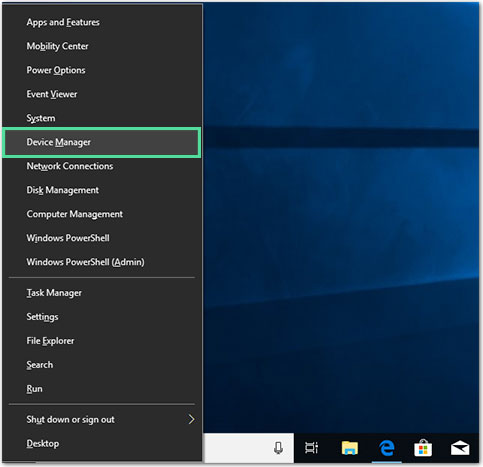
- Klik in het venster Apparaatbeheer op de apparaatcategorie om de sectie uit te vouwen.
- Klik met de rechtermuisknop op het apparaatstuurprogramma en selecteer de optie Stuurprogramma bijwerken in de menulijst.
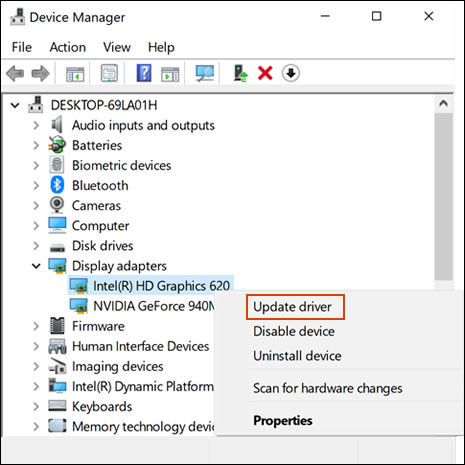
- Klik automatisch op Zoeken naar bijgewerkte stuurprogramma’s.
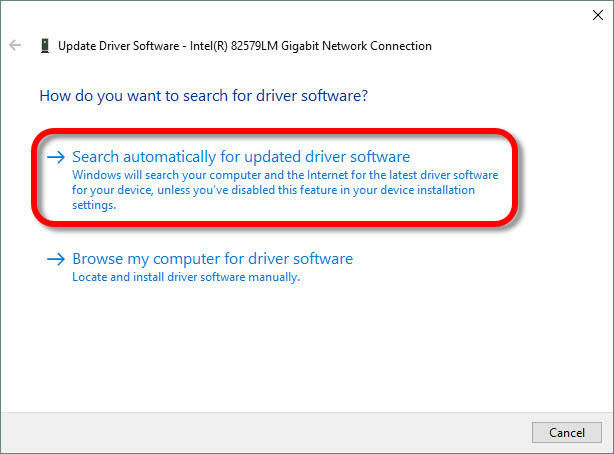
- Volg nu de instructies op het scherm en wacht tot Windows het nieuwste stuurprogramma automatisch op uw computer zoekt en installeert.
- Start uw computer opnieuw op als het installatieproces is voltooid.
Oplossing 4: installeer het apparaatstuurprogramma opnieuw
Een beschadigd stuurprogramma is niet de enige reden waarom Windows 10 crasht nadat 20H2-update incompatibele apparaatstuurprogramma’s dit ook kunnen veroorzaken. Dus als dit bij u het geval is, moet u het problematische apparaatstuurprogramma opnieuw installeren:
- Open Apparaatbeheer en klik op de naam van de apparaatcategorie.
- Controleer nu of er een gele driehoek naast de bestuurder te zien is.
- Zo ja, dan is dit wellicht degene die het probleem veroorzaakt. Hier moet u dit specifieke apparaatstuurprogramma opnieuw installeren.
- Klik hiervoor met de rechtermuisknop op het stuurprogramma en selecteer Apparaat verwijderen.
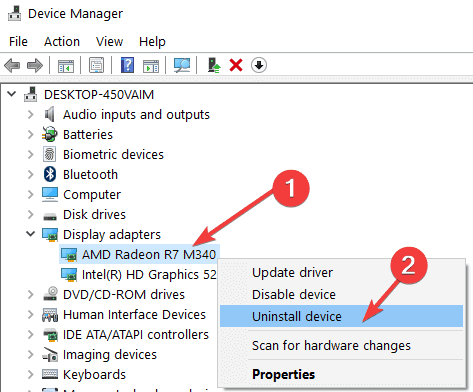
- Om het stuurprogramma nu opnieuw te installeren, start u uw computer opnieuw op, want hierna zal Windows automatisch het ontbrekende apparaatstuurprogramma opnieuw installeren. Of u kunt ook de website van de fabrikant bezoeken om de driver te installeren.
Oplossing 5: recent geïnstalleerde apps verwijderen
Als u onlangs een toepassing van een derde partij heeft geïnstalleerd, kan dit ook het probleem veroorzaken, omdat deze mogelijk niet compatibel is met de nieuwste Windows 10-build. In dit scenario wordt aangeraden om de applicatie te verwijderen.
Om dit te doen, moet u het volgende doen:
- Ga naar het Windows-zoekvak en typ Configuratiescherm
- Klik op het Configuratiescherm.
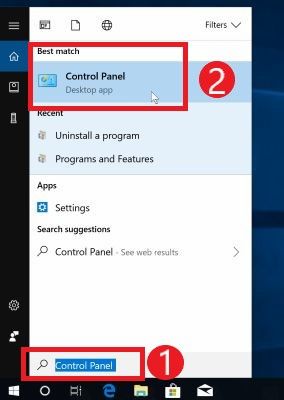
- Klik vervolgens op de optie Een programma verwijderen.
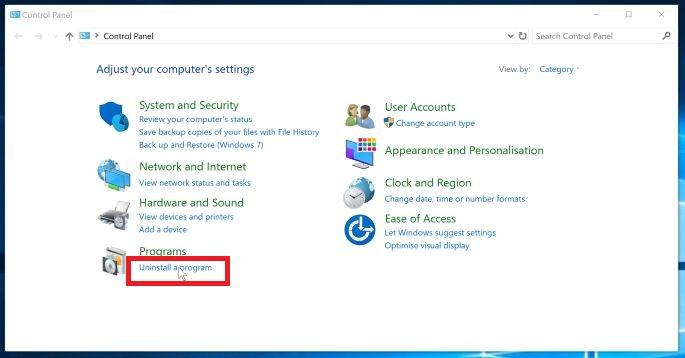
- Selecteer nu de app die u onlangs heeft geïnstalleerd.
- Klik op de knop Verwijderen en volg de instructies op het scherm.
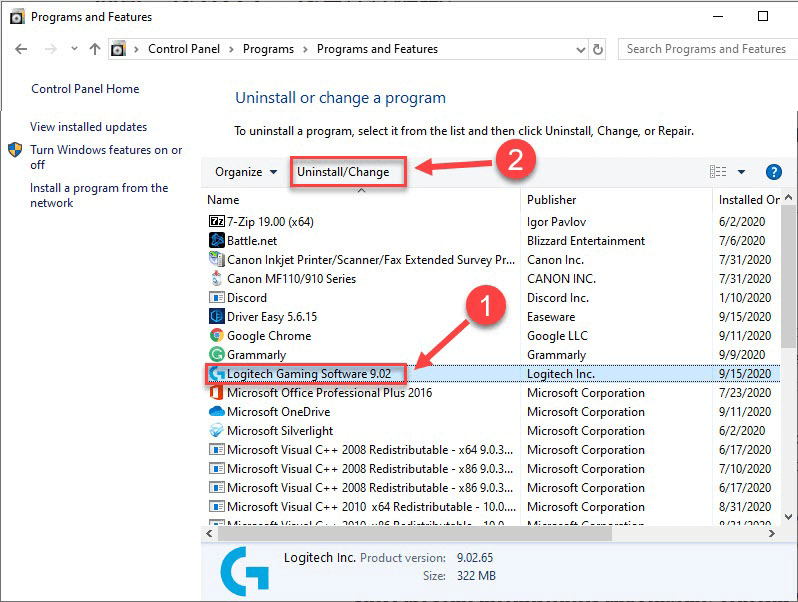
- Start de computer opnieuw op nadat u de app hebt verwijderd.
Controleer nu of het verwijderen van de applicatie de crash van Windows 10 na 20H2-update heeft verholpen of niet. Zo niet, ga dan naar de volgende oplossing.
Oplossing 6: schakel het stuurprogramma van de grafische kaart uit
Dit is nog een reden waarom Windows 10 October Update vastloopt of crasht. Als u bij het opstarten te maken krijgt met een blauw schermfout, schakel dan uw beeldscherm (grafische) stuurprogramma’s uit.
Start uw computer zonder een grafisch stuurprogramma om te zien of er opnieuw een fout optreedt of niet. Om uw speciale grafische kaart uit te schakelen, doet u het volgende:
- Druk op Windows-toets + X en selecteer
- Zoek uw speciale grafische kaart in Apparaatbeheer en klik er met de rechtermuisknop op.
- Kies Uitschakelen in het menu.
- Controleer op de nieuwste stuurprogramma-updates voor de grafische kaart.
- Download ook het nieuwste stuurprogramma of het laatste officiële stuurprogramma voor uw grafische kaart. Vermijd bètastuurprogramma’s en download ook niet via de Windows-update.
Windows 10 20H2 Update veelvoorkomende problemen
Nou, crashen of bevriezen is niet het enige probleem dat is begonnen na het installeren van de Windows 10-update (20H2), er zijn veel andere problemen. Hieronder staan enkele veelvoorkomende problemen die gebruikers ondervinden na het installeren van deze specifieke update:
- De update van Windows 10 oktober 2020 crasht de pc.
- Het Start-menu verwijdert de transparante achtergrond na het upgraden naar de 20H2-update.
- Windows 10-pc begon te bevriezen na het updaten naar de update van oktober 2020 (versie 20H2).
- De pc reageert niet meer na het installeren van de update voor Windows 10 oktober 2020 20H2.
- Windows 10-pc werkt traag na update 20H2.
- Na het updaten naar de 20H2-versie crasht de pc naar het blauwe scherm met verschillende BSOD-fouten.
- Windows 10 Update Assistant loopt vast tijdens het downloaden van de nieuwe update.
Beste & Gemakkelijke manier om Windows 10-problemen en fouten op te lossen
Als uw Windows 10-pc of -laptop traag werkt of verschillende fouten en problemen vertoont, wordt hier voorgesteld om uw systeem te scannen met de PC Reparatie Tool.
Dit is een multifunctionele tool die door één keer scannen verschillende computerfouten detecteert en herstelt, malware verwijdert, hardwarefouten verwijdert, bestandsverlies voorkomt en de beschadigde systeembestanden herstelt om de prestaties van Windows-pc’s te versnellen.
Niet alleen dit, maar u kunt ook andere fatale pc-fouten herstellen, zoals BSOD-fouten, DLL-fouten, registervermeldingen, runtimefouten, toepassingsfouten en vele andere repareren.
Download PC Reparatie Tool om de prestaties van uw Windows 10 pc te optimaliseren
Conclusie
Ondanks de voordelen van het updaten van Windows, kunt u nog steeds problemen tegenkomen, aangezien niet alle updates foutloos zijn. Ik heb vaak Windows-updates gezien die problemen op computers veroorzaakten. En Windows 10 crasht na 20H2-update is slechts een ander voorbeeld hiervan.
U kunt echter gemakkelijk de problemen verhelpen die worden veroorzaakt door de nieuwste update van Windows 10 oktober 2020 (20H2). Hiervoor hoeft u alleen maar de oplossingen te volgen die hier in dit artikel worden genoemd.
Als u deze fixes al heeft toegepast, laat ons dan weten welke methode u heeft geholpen om de crash- en bevriezingsproblemen van Windows 10 op te lossen nadat u de update van oktober 2020 hebt geïnstalleerd.
U kunt uw beoordelingen, vragen en suggesties met ons delen op onze social media-handvatten – Facebook of Twitter.
Hardeep has always been a Windows lover ever since she got her hands on her first Windows XP PC. She has always been enthusiastic about technological stuff, especially Artificial Intelligence (AI) computing. Before joining PC Error Fix, she worked as a freelancer and worked on numerous technical projects.